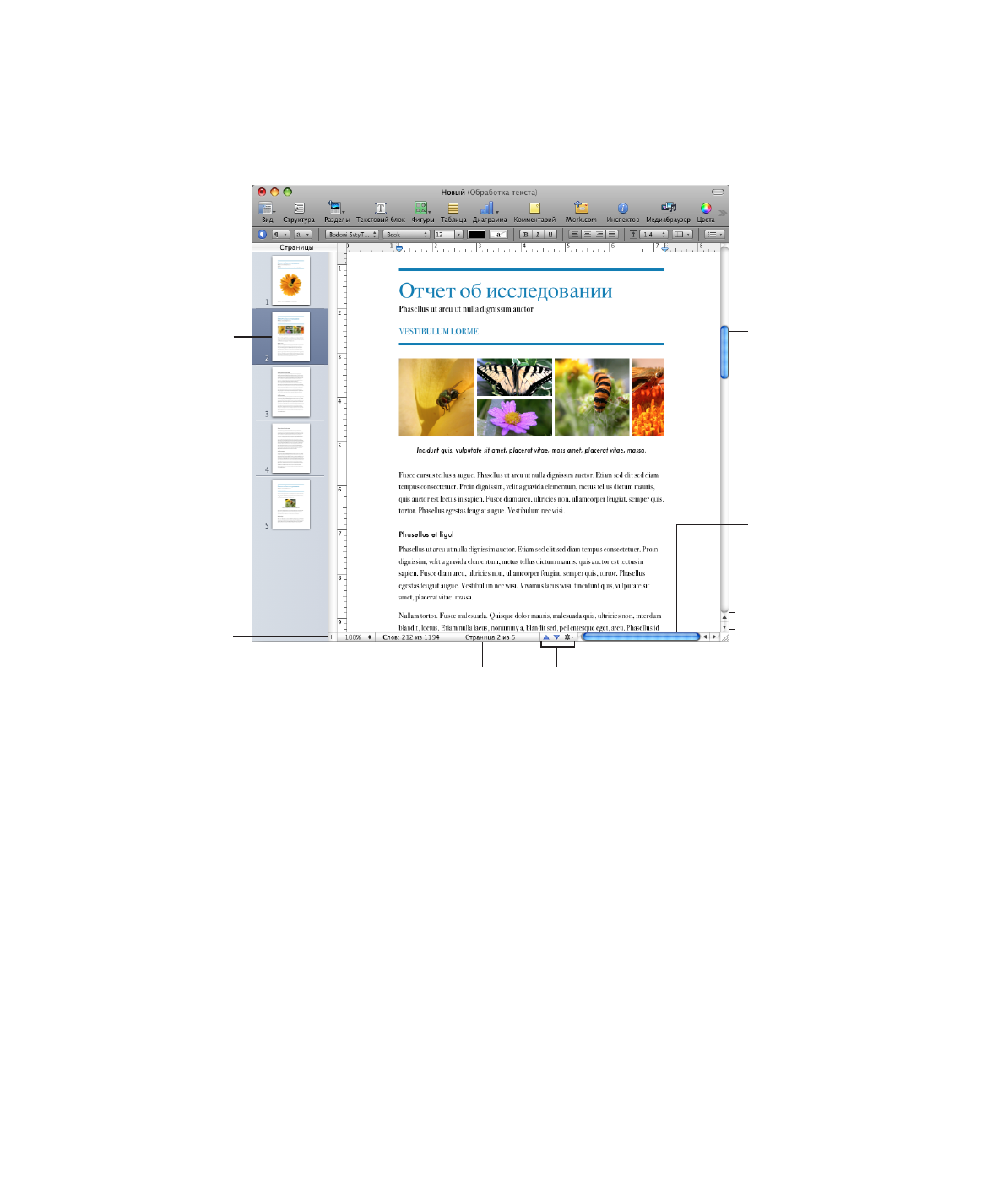
Полосы прокрутки, стрелки пролистывания и миниатюры
Для перемещения по документу можно использовать горизонтальные
и вертикальные полосы прокрутки, стрелки перехода к следующей или
предыдущей странице и кнопку «Перейти к стр.».
Переместите бегунок
на вертикальной полосе
прокрутки, чтобы быстро
прокрутить документ
вверх или вниз.
Для перемещения вперед
или назад небольшими
интервалами используйте
стрелки пролистывания.
Нажмите стрелку перехода
к предыдущей или следующей
странице, чтобы переместиться
на одну страницу вверх или вниз;
или нажмите меню действий,
чтобы перейти к нужному разделу,
странице, элементу или стилю.
Переместите бегунок
на горизонтальной
полосе прокрутки, чтобы
прокрутить документ
влево или вправо.
Нажмите миниатюру,
чтобы отобразить
отдельную страницу.
Нажмите кнопку
«Страница», чтобы
заменить ее полем
«Перейти к стр.».
Переместите влево
или вправо, чтобы
изменить размер
панели миниатюр
и размер миниатюр.
Способы перемещения по документу
Для перемещения вперед или назад небольшими интервалами используйте
m
стрелки пролистывания.
Для быстрой прокрутки переместите бегунок на вертикальной полосе прокрутки
m
вверх или вниз, или бегунок на горизонтальной полосе прокрутки влево или
вправо.
В Mac OS X версии 10.7 (Lion) полосы прокрутки отображаются в зависимости
от настроек Mac OS X.
Чтобы пролистывать по одной странице вперед или назад, нажмите кнопку
m
«Предыдущая страница» (выглядит как стрелка, направленная вверх) или кнопку
«Следующая страница» (стрелка вниз) в нижней части окна документа.
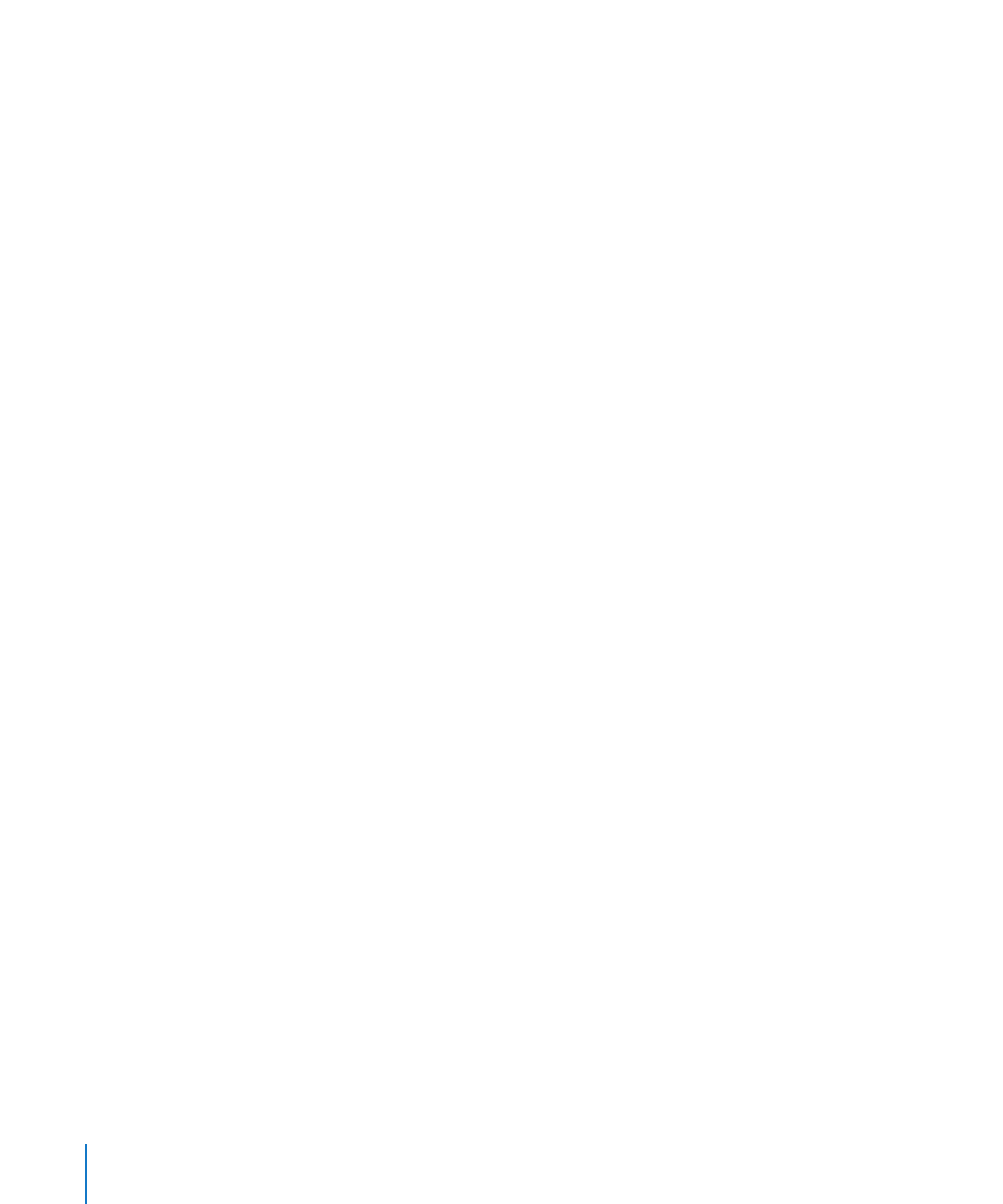
Для перемещения к следующему или предыдущему элементу документа, который
m
Вы выбрали, нажмите меню «Действие» в нижней части окна и выберите элемент
документа (например, раздел, комментарий, гиперссылку или стиль абзаца), затем
нажимайте стрелки прокрутки.
Чтобы перейти на определенную страницу в документе, нажмите «Вид» на панели
m
инструментов и выберите «Миниатюры страниц». Затем выберите нужную
миниатюру, чтобы перейти на страницу. Перейти к странице документа можно
также, нажав кнопку «Страница» в левом нижнем углу окна документа и введя
определенный номер страницы в поле «Перейти к стр.», а затем нажав клавишу
Return.
Для отображения пар страниц разворота в виде миниатюр выберите «Разворот»
m
на панели «Документ» Инспектора документов. Чтобы открыть окно Инспектора,
нажмите «Инспектор» на панели инструментов, затем нажмите кнопку «Документ».
Подробнее об использовании миниатюр см. пункт «Просмотр миниатюр» на стр. 66.
Также для перемещения по документу можно использовать клавиши Page Up, Page
Down, Home, End, и клавиши со стрелками, если они имеются на Вашей клавиатуре.